 編集長
編集長このようなお悩みを解決する記事を書きました。
まずトークンとは、NFTや仮想通貨のことです。
MetaMask(メタマスク)は送金した仮想通貨が自動で表示されないのでトークンを追加する必要があります。
この記事を読めばPC版、スマホ版のMetaMask(メタマスク)にトークンを追加して仮想通貨が表示されるようになります。
PC版から解説していますので、スマホ版を確認したい方はこちらからどうぞ。
①メタマスクで検索して追加する
②『CoinMarketCap』から追加する方法
③コントラクトアドレスを入力して追加する方法
筆者は実際にNFTホルダーであり、日々Twitter、Discordなどから情報収集をしています。その実体験と見聞きした情報をもとに本記事を執筆しております。
トークンを追加する前の準備
メタマスクを導入した時はイーサリアムチェーンのみ選択可能です。
イーサリアム以外のネットワークのトークンを追加する場合は、事前にネットワークの追加をしておく必要があります。
| 追加したいトークン | 追加が必要なチェーン(ネットワーク) |
|---|---|
| BNB | バイナンススマートチェーン |
| MATIC | ポリゴンチェーン |
| AVAX | アバランチチェーン |
ネットワークの追加が必要な場合は、以下の記事を参考に追加しておきましょう。


PC版 MetaMask(メタマスク)にトークンを追加する方法
メタマスクにトークンを追加する方法は3種類あります。
今回は『Polygon(MATIC)』を追加してみます。
スマホ版でトークンを追加する方法はこちらから確認してください。
PC版 メタマスクで検索して追加する方法
メタマスクを開いて『Tokens』をクリックし、『+トークンをインポート』をクリックします。
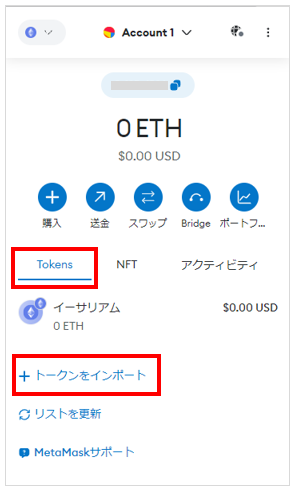
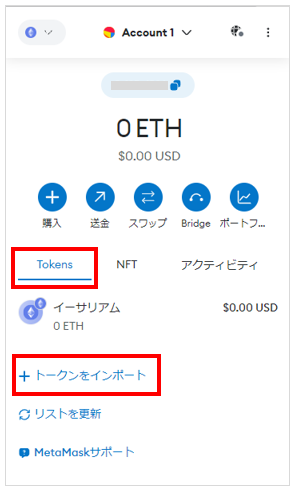
検索窓に『MATIC』と入力すると検索結果にトークンが表示されるのクリックし、『次へ』をクリックします。
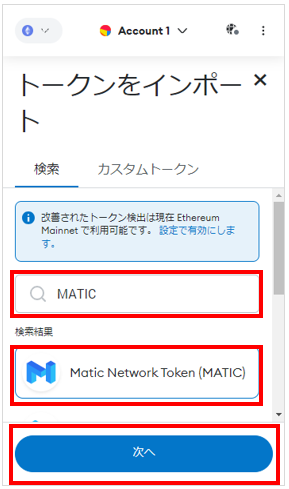
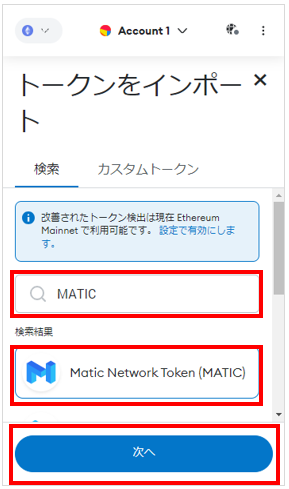
『トークンをインポート』をクリックします。
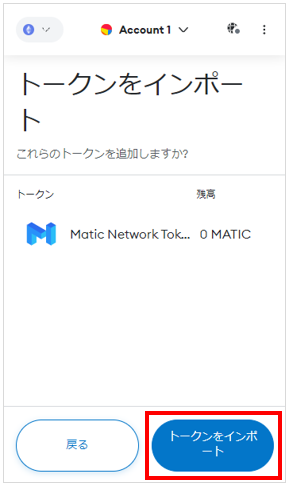
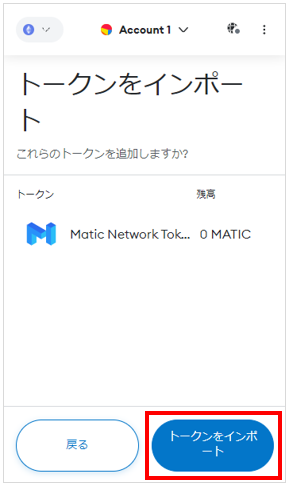
ホーム画面に戻ると『MATIC』が追加されています。トークンの追加完了です。
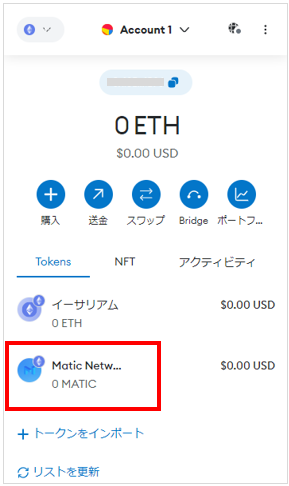
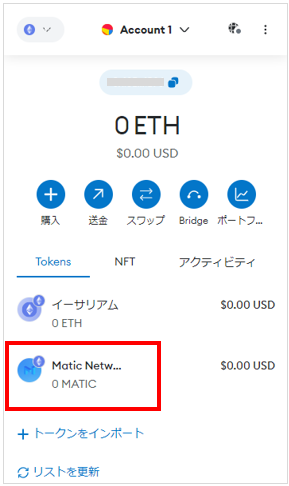
PC版 『CoinMarketCap』から追加する方法
メタマスクで検索して出なかった場合は『CoinMarketCap』にアクセスしてトークンを追加しましょう。
『CoinMarketCap』にアクセスして右上の検索窓に『MATIC』と入力すると候補が下に出てきます。
『Polygon MATIC』をクリックします。
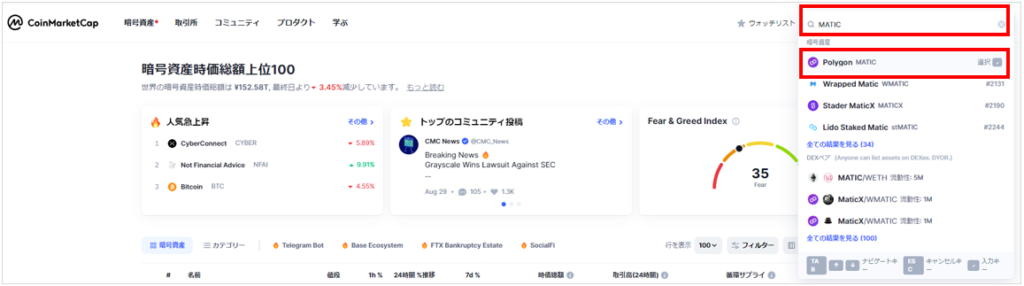
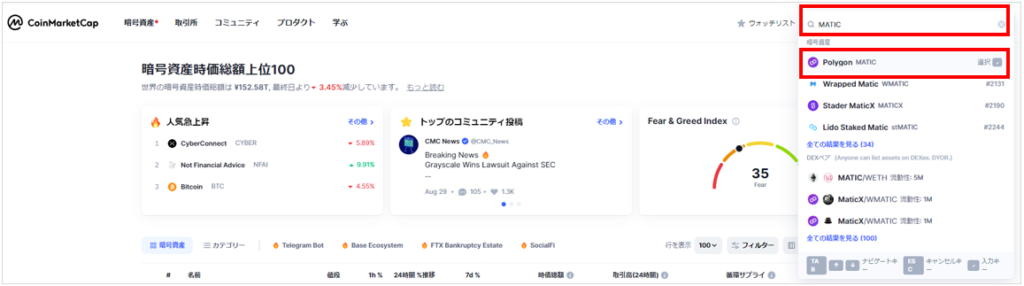
メタマスクのマークをクリックします。
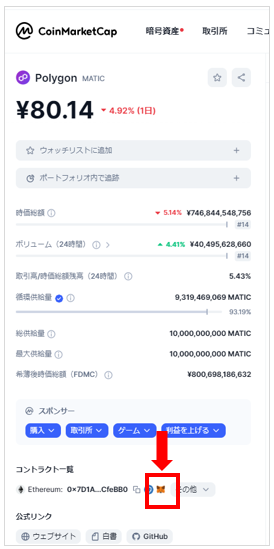
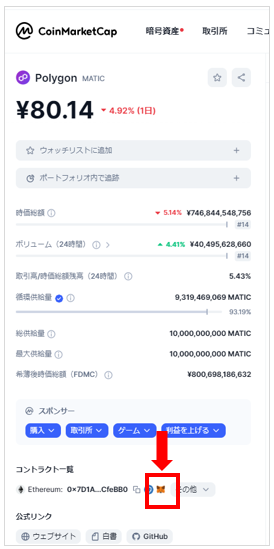
『トークンを追加』をクリックします。
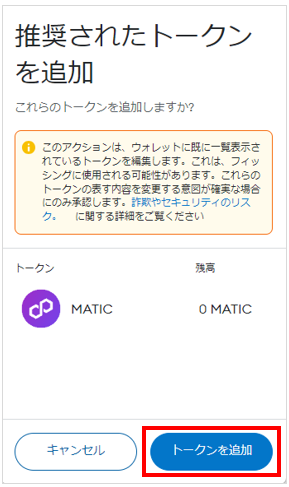
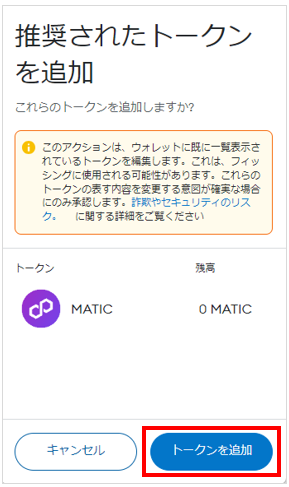
ホーム画面に戻ると『MATIC』が追加されています。トークンの追加完了です。
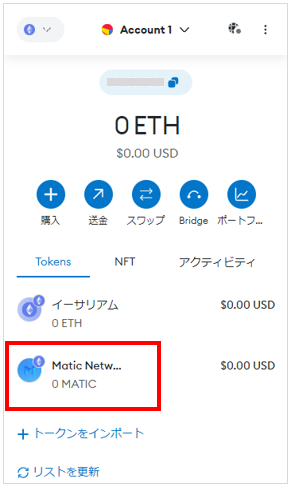
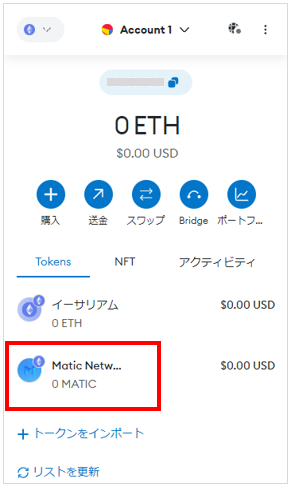
PC版 コントラクトアドレスを入力して追加する方法
『CoinMarketCap』にメタマスクのアイコンが表示されていない時は次の方法をおこなってください。
『CoinMarketCap』にアクセスして右上の検索窓に『MATIC』と入力すると候補が下に出てきます。
『Polygon MATIC』をクリックします。
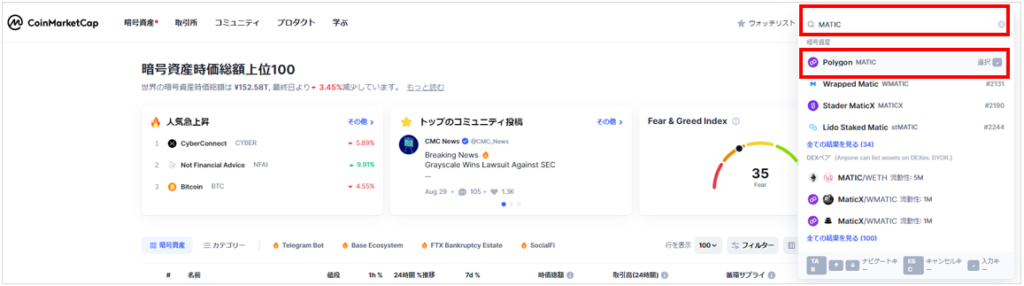
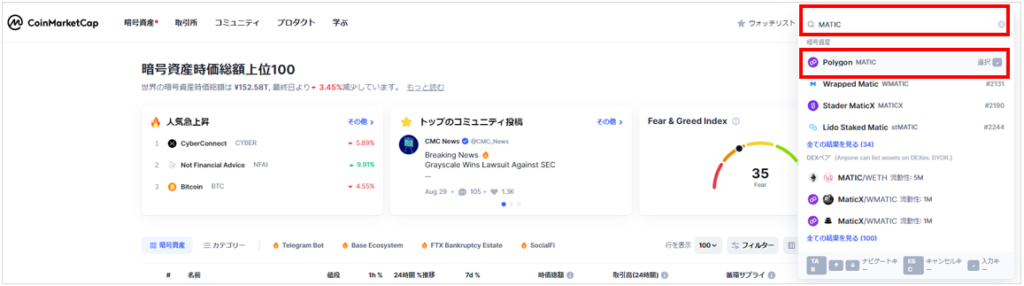
コントラクトアドレスの右のマークをクリックしてコピーします。
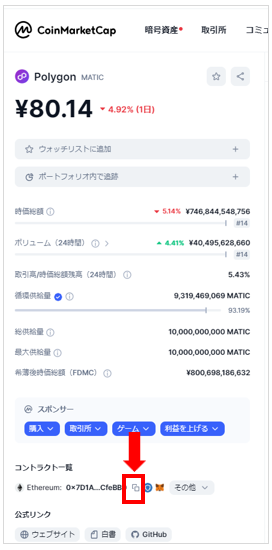
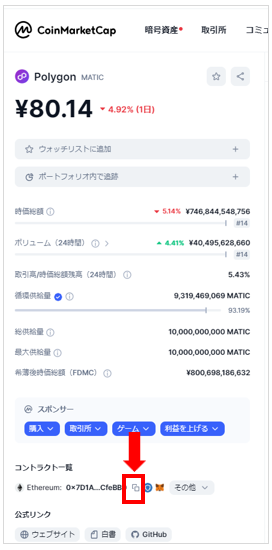
メタマスクを開いて『Tokens』をクリックし、『+トークンをインポート』をクリックします。


『カスタムトークン』をクリックして『トークンコントラクトアドレス』を入力します。
『トークンシンボル』が自動で出たあと『カスタムトークンを追加』をクリックします。
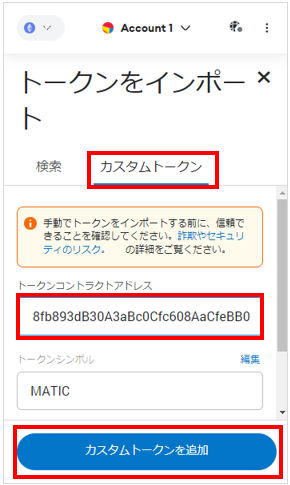
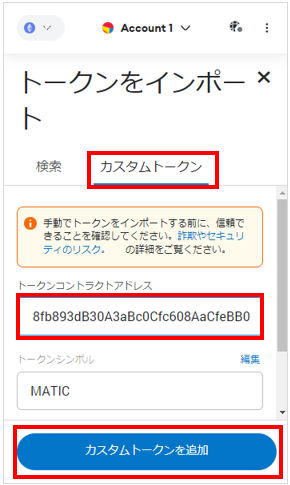
『トークンをインポート』をクリックします。
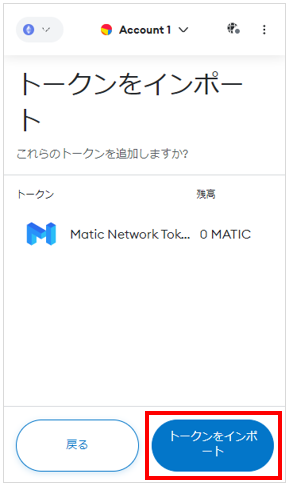
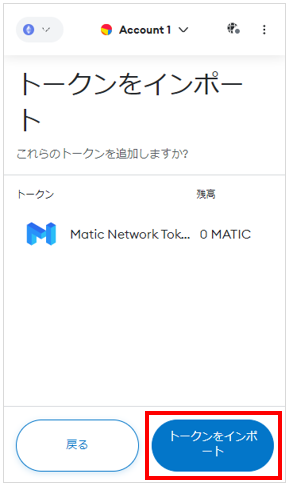
ホーム画面に戻ると『MATIC』が追加されています。トークンの追加完了です。
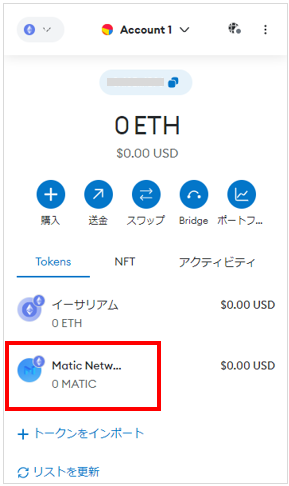
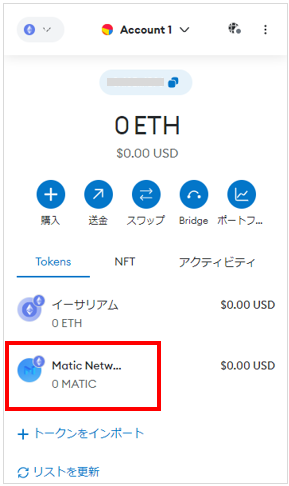
スマホ版 MetaMask(メタマスク)にトークンを追加する方法
メタマスクにトークンを追加する方法は3種類あります。
今回は『Polygon(MATIC)』を追加してみます。
PC版でトークンを追加する方法はこちらから確認してください。
スマホ版 メタマスクで検索して追加する方法
スマホ版のメタマスクを開いて『トークンをインポート』をクリックします。
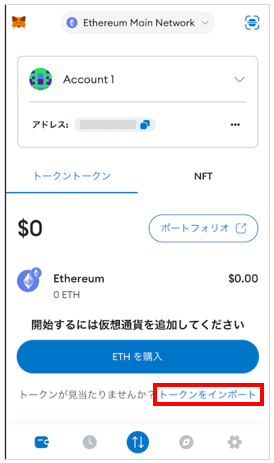
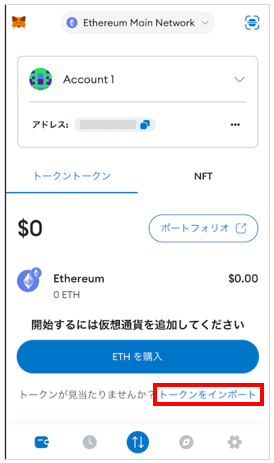
検索窓に『MATIC』と入力すると候補が出てくるので『Matic Network Token(MATIC)』をタップします。
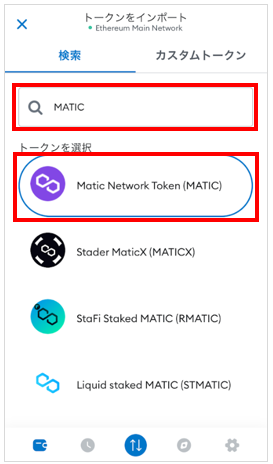
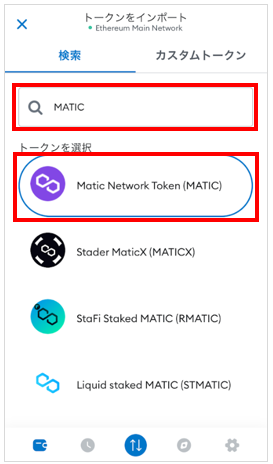
下へスクロールして『インポート』をタップします。
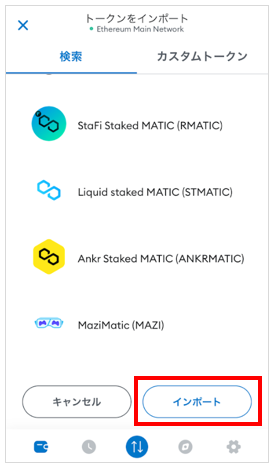
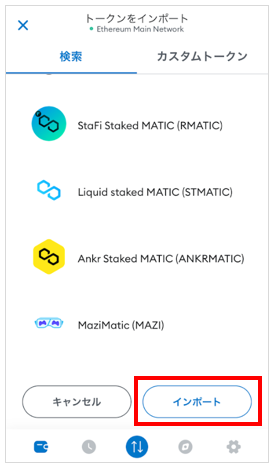
ホーム画面に戻ると『MATIC』が追加されています。トークンの追加完了です。
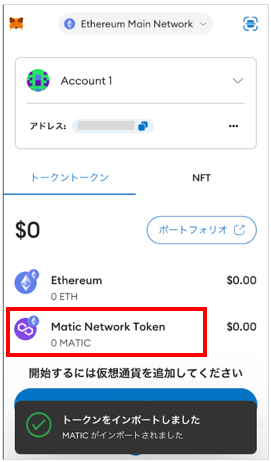
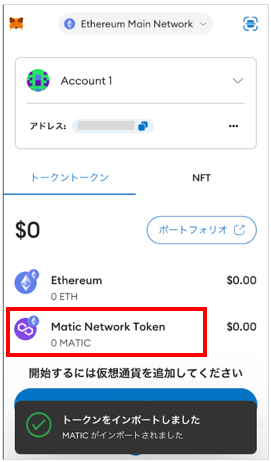
スマホ版 『CoinMarketCap』から追加する方法
スマホ版メタマスクを開いて、下にあるブラウザマークをタップします。
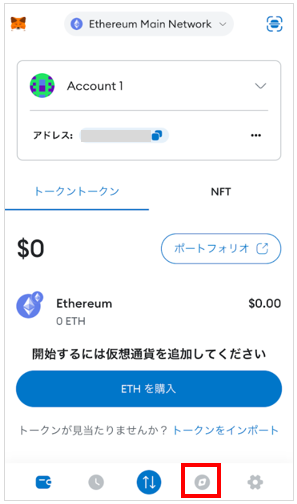
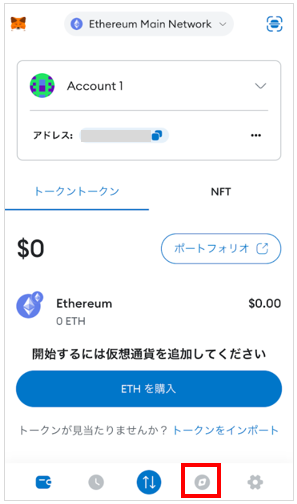
URL入力欄をタップします。
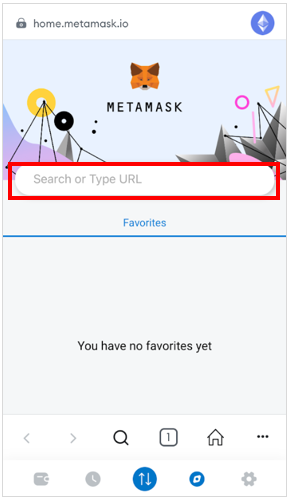
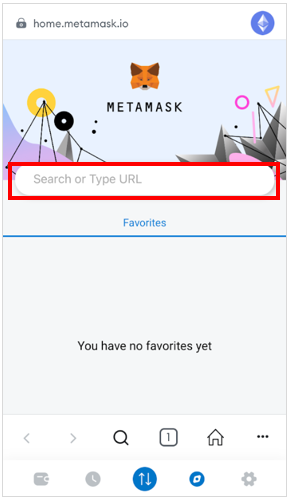
メタマスクのブラウザで『CoinMarketCap』を開くためURLを入力します。
URLが入力できたら『開く』をタップします。
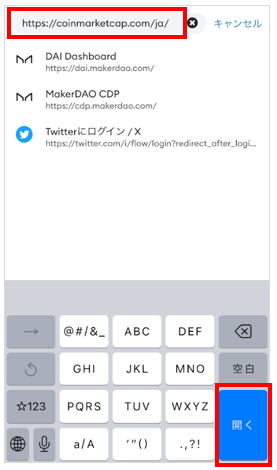
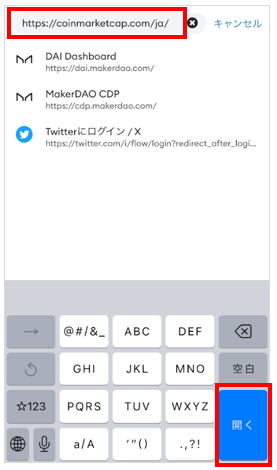
『虫眼鏡』マークをタップします。


検索窓に『MATIC』と入力すると下に候補が出てくるので『Polygon MATIC』をタップします。
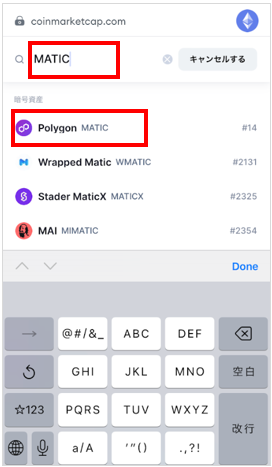
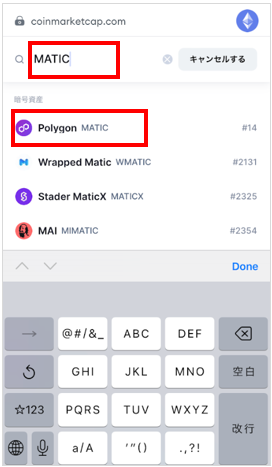
表示された画面から下へスクロールします。
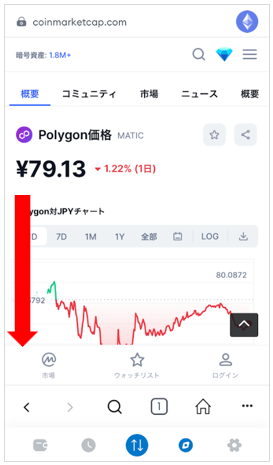
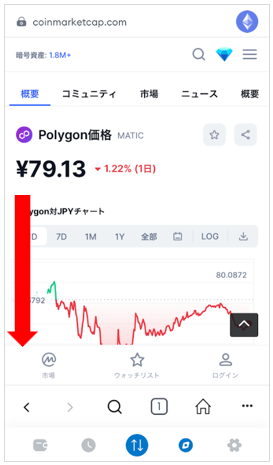
メタマスクのマークが出てくるのでタップします。
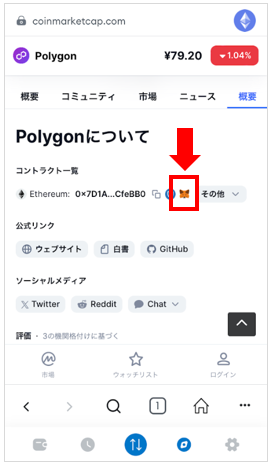
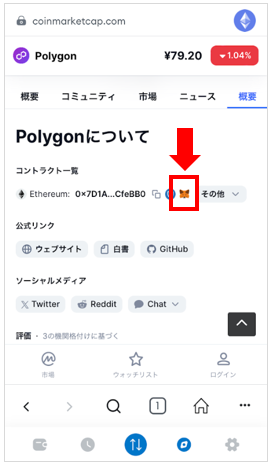
『トークンを追加』をタップします。
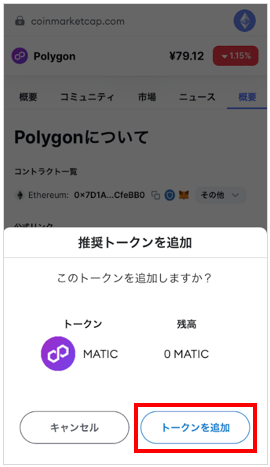
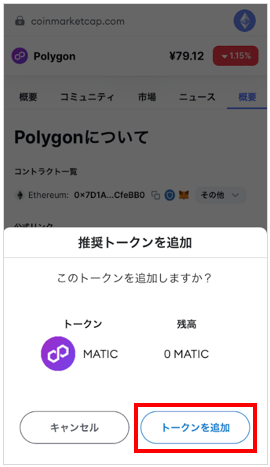
トークンの追加が完了しました!
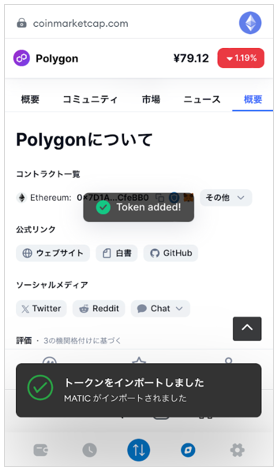
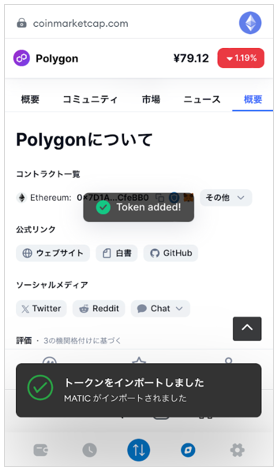
お財布マークをタップしてホーム画面に戻ると『Matic Token』が表示されています。
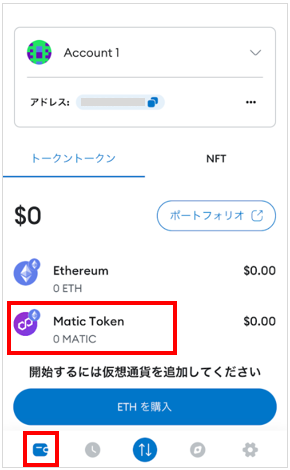
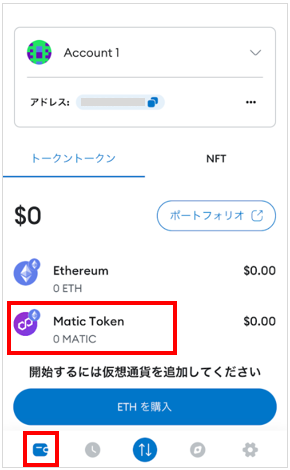
スマホ版 コントラクトアドレスを入力して追加する方法
『CoinMarketCap』にメタマスクのアイコンが表示されていない時は次の方法をおこなってください。
スマホ版メタマスクを開いて、下にあるブラウザマークをタップします。
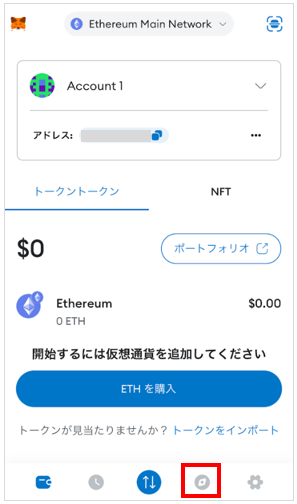
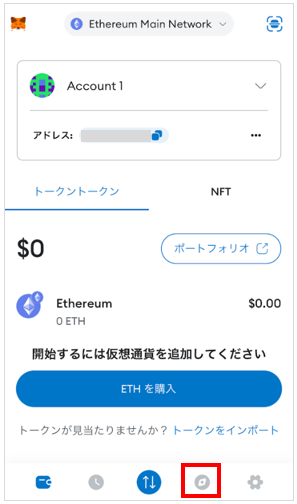
URL入力欄をタップします。
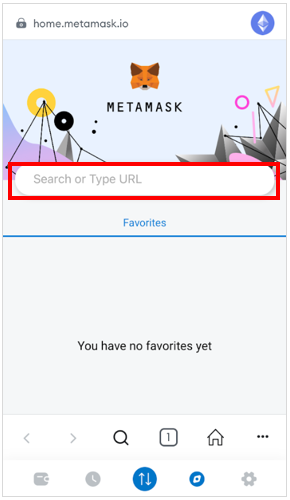
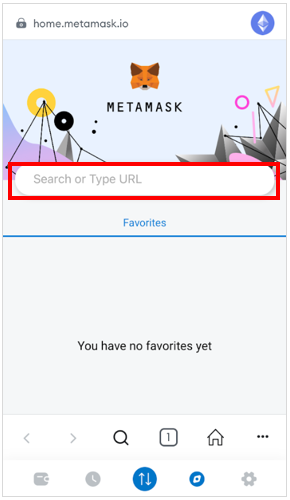
メタマスクのブラウザで『CoinMarketCap』を開くためURLを入力します。
URLが入力できたら『開く』をタップします。
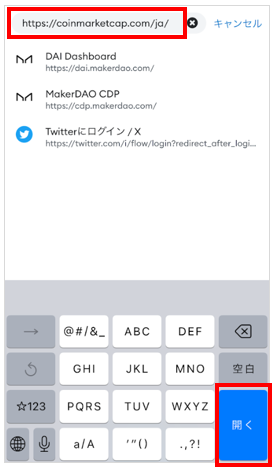
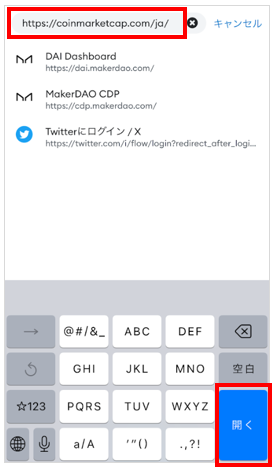
『虫眼鏡』マークをタップします。


検索窓に『MATIC』と入力すると下に候補が出てくるので『Polygon MATIC』をタップします。
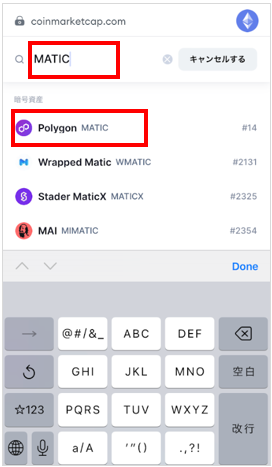
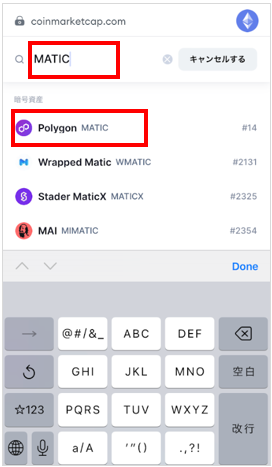
表示された画面から下へスクロールします。
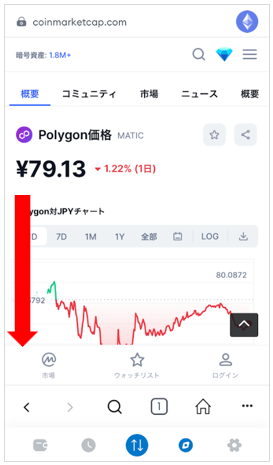
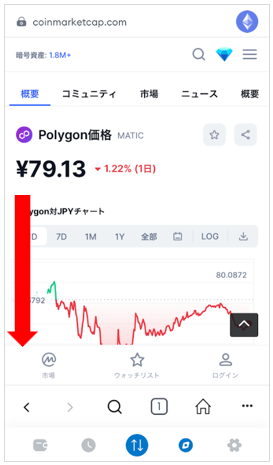
コントラクトアドレスの右のマークが出てくるのでタップしてアドレスをコピーします。
コピーした後、左下の『ウォレット』マークをタップします。
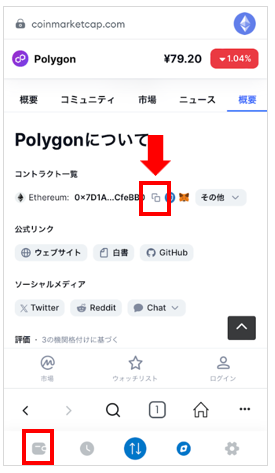
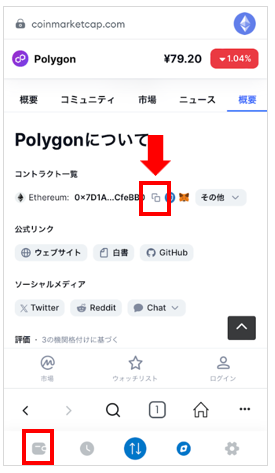
『トークンをインポート』をタップします。
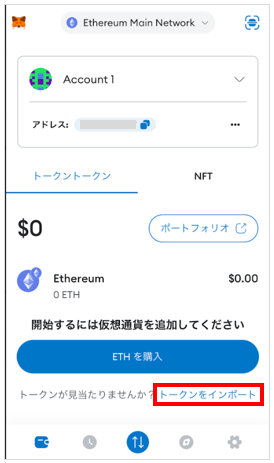
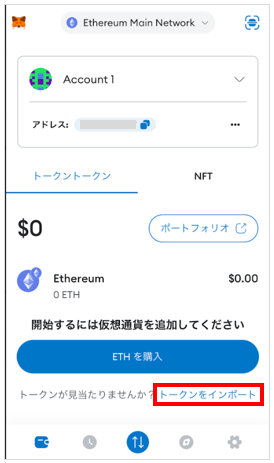
『カスタムトークン』をタップし、『トークンアドレス』に先ほどコピーしたアドレスを貼り付けます。
『トークンシンボル』と『トークンの少数桁数』は自動で出るので、確認して『インポート』をタップします。
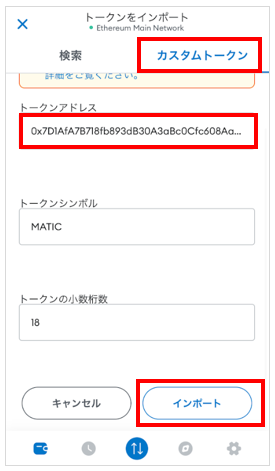
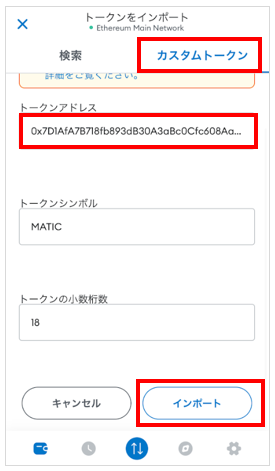
ホーム画面に戻ると『MATIC』が追加されています。トークンの追加完了です!
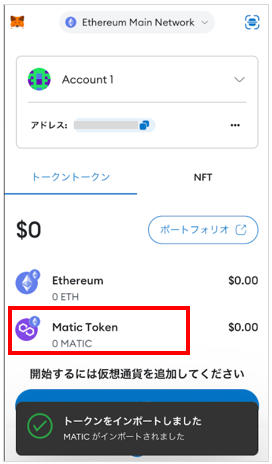
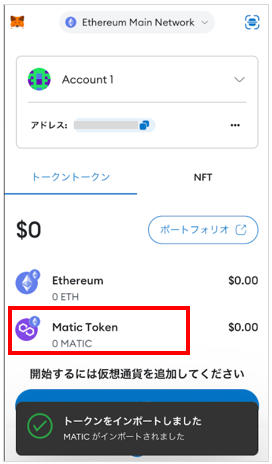
MetaMask(メタマスク)のトークンを非表示にする方法
誤って追加してしまった場合やいらなくなったトークンは非表示にできます。
PC版、スマホ版のやり方を解説します。
PC版 MetaMask(メタマスク)のトークンを非表示にする方法
メタマスクを開いて非表示にしたいトークンをクリックします。
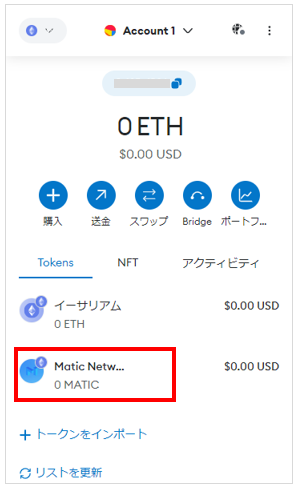
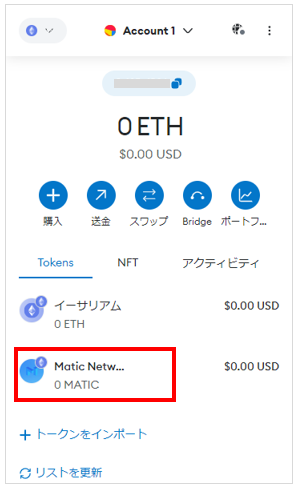
上部の『 ⁝ 』をクリックします。
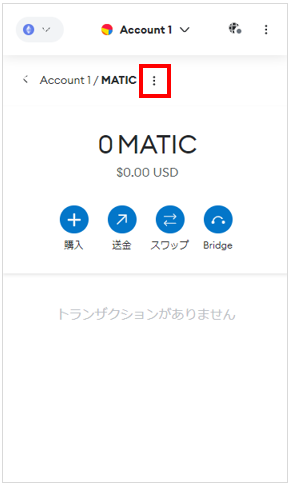
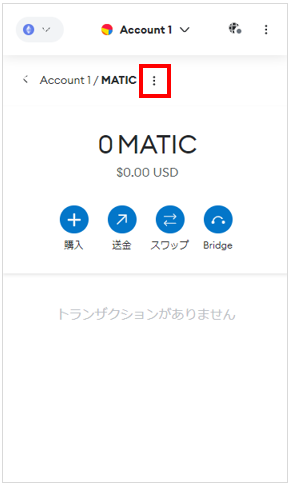
『MATICを非表示』をクリックします。
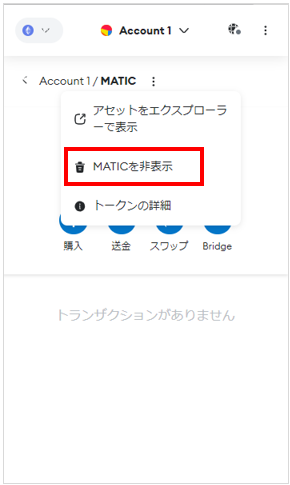
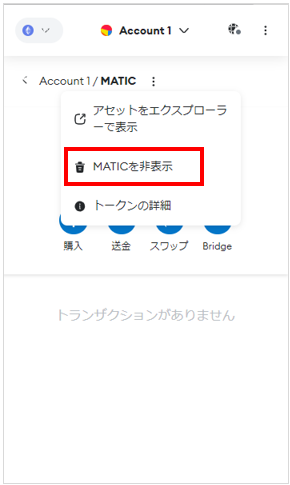
『非表示』をクリックします。これでトークンの非表示が完了です!
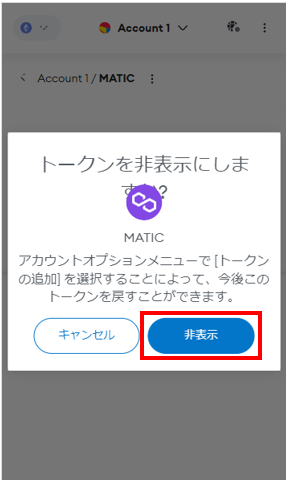
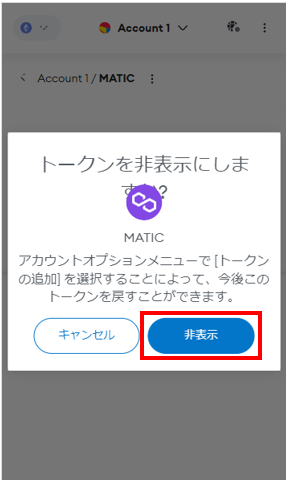
ホーム画面に戻るとトークンが非表示になっています。
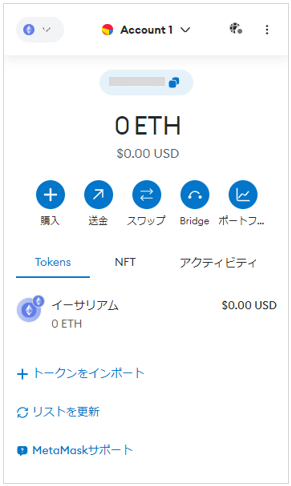
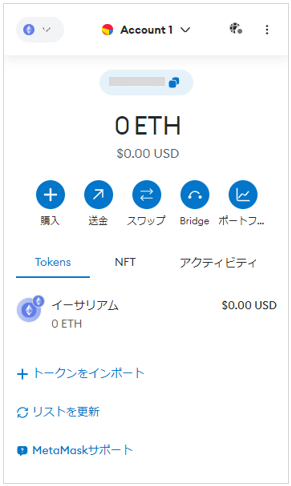
スマホ版 MetaMask(メタマスク)のトークンを非表示にする方法
スマホ版メタマスクを開いて非表示にしたいトークンを長押しします。
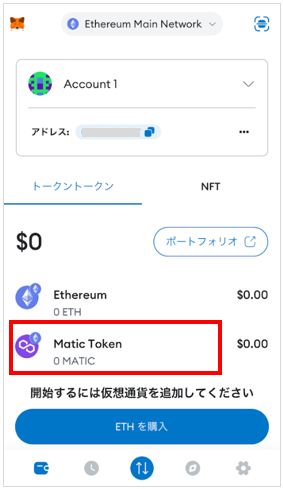
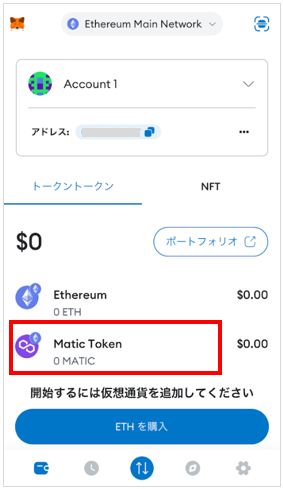
『非表示』をタップします。これでトークンの非表示が完了です!
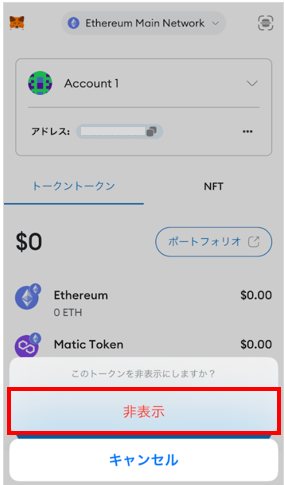
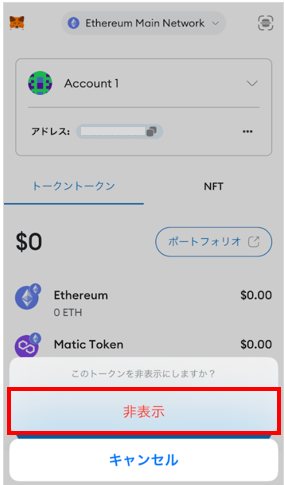
ホーム画面でトークンが非表示になります。
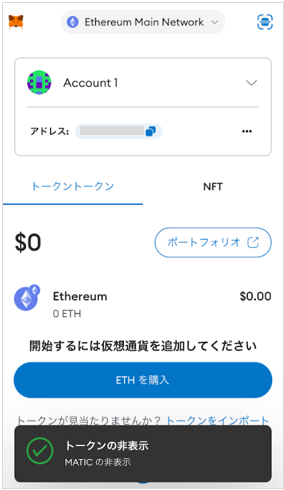
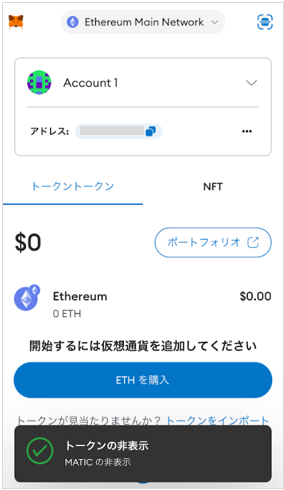
トークンが表示されない時の対処方法
トークンが表示されない原因は3つあります。
- ネットワークが違う
- コントラクトアドレスが違う
- 残高のないトークンが非表示設定になっている
チェーン(ネットワーク)が違う
1つ目はチェーン(ネットワーク)が間違っている場合があります。
複数のチェーン(ネットワーク)で使われている通貨は、それぞれコントラクトアドレスが違います。
例えば『USDT』の場合は以下のようになります。
| チェーン(ネットワーク) | コントラクトアドレス |
|---|---|
| イーサリアム(EHT) | 0xdac17f958d2ee523a2206206994597c13d831ec7 |
| BSC | 0x55d398326f99059ff775485246999027b3197955 |
| Polygon | 0xc2132d05d31c914a87c6611c10748aeb04b58e8f |
| Avalanche | 0x9702230A8Ea53601f5cD2dc00fDBc13d4dF4A8c7 |
BSCで『USDT』を表示したい場合は、BSC用のコントラクトアドレスを使用しましょう。
コントラクトアドレスが違う
2つ目は入力したコントラクトアドレスが間違っている場合があります。
コントラクトアドレスは非常に長い文字列なので、入力するときは必ずコピー&ペーストで入力しましょう。
残高のないトークンが非表示設定になっている
3つ目は仮想通貨の残高がゼロのとき設定によって非表示になります。
メタマスクのホーム画面から
PC版の場合、右上の『 ⁝ 』→『設定』→『一般』
スマホ版の場合、右下の『歯車マーク』→『一般』
残高のないトークンを非表示を『オフ』にしておけば、残高ゼロでも表示されるようになります。
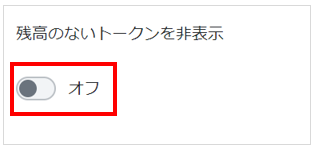
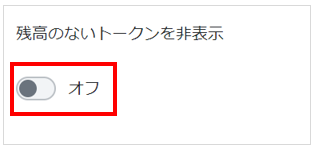
PC版でトークンを追加してもスマホ版では表示されない
PC版のメタマスクにトークンを追加しても、スマホ版には表示されません。
PC版でトークンを追加したらスマホ版でも追加の作業は必要になるので注意しましょう。
まとめ:トークンの追加方法を覚えてNFTや仮想通貨投資の幅を広げていきましょう!
今回はMetaMask(メタマスク)にトークンを追加する方法を解説しました。
トークンを追加する方法は以下になります。
①メタマスクで検索して追加する
②『CoinMarketCap』から追加する方法
③コントラクトアドレスを入力して追加する方法
メタマスクは色々なトークンをまとめて管理できる便利なウォレットです。
メタマスクのトークンの追加方法を覚えてNFTや仮想通貨投資の幅を広げていきましょう!
またNFTこちらの記事詐欺が多く、特にメタマスクなどのウォレットの管理は十分に気を付ける必要があります。
あわせてこちらの記事を確認しておきましょう。


まだ仮想通貨を持っていないという方は、手数料が安くてお得なGMOコインで口座を無料開設しておきましょう。
\ 仮想通貨アプリ、国内最大級の540万DLを突破! /








